Windows8/8.1をご利用であれば、是非無効にしておいたほうがいい機能があります。
それは、「高速スタートアップ」です。
----
あるお客様からのご相談がありました。
「Windows8のパソコンで、USB接続HDDにファイルを保存した。
そのHDDを他のPCに持って行ったら、ファイルが消えていた!」
これはWindows8、8.1の「シャットダウン」が、過去のWindowsとは異なる仕様であることから起こるようです。
Windows7までの「シャットダウン」は電源まで完全に落とせるように丁寧なOS終了をします。
その後の起動では、接続装置の再認識など、全ての手順を経て稼働状態になります。
ところが、Windows8、8.1で標準設定された「シャットダウン」はちょっと違うのです。
再起動処理の短縮化のため、装置認識などの"手順を省略"するようになっているのです。
この"認識手順の省略"により、使っていたUSB接続HDDを取り外して他PCに接続したりすると、装置認識に矛盾が生じファイル損失と見える結果になるようです。
現時点では、Microsoftから解決のアナウンスはないようですね。
とりあえずできることがあります。
それは、「高速スタートアップ」を無効にすることです。
----
手順
1.コントロールパネルを表示する。
2.システムとセキュリティ
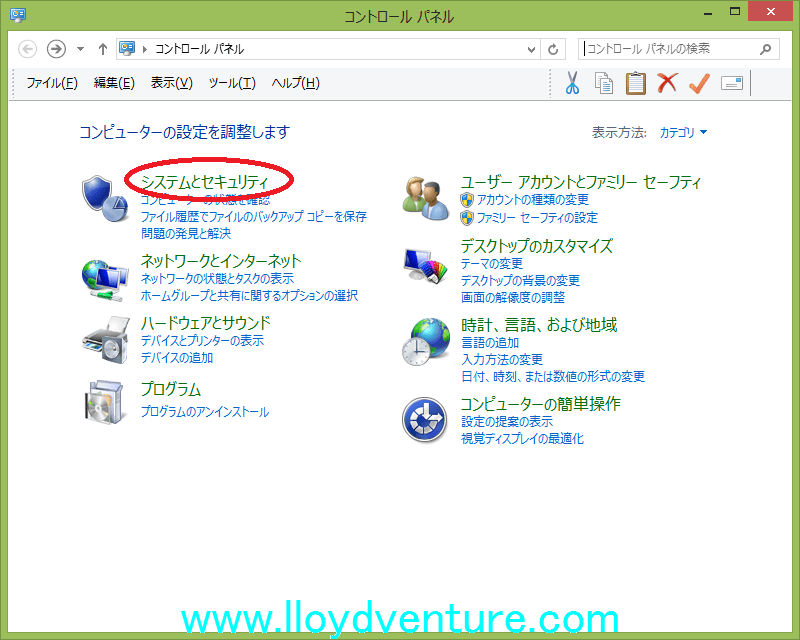
3.電源ボタンの動作の変更
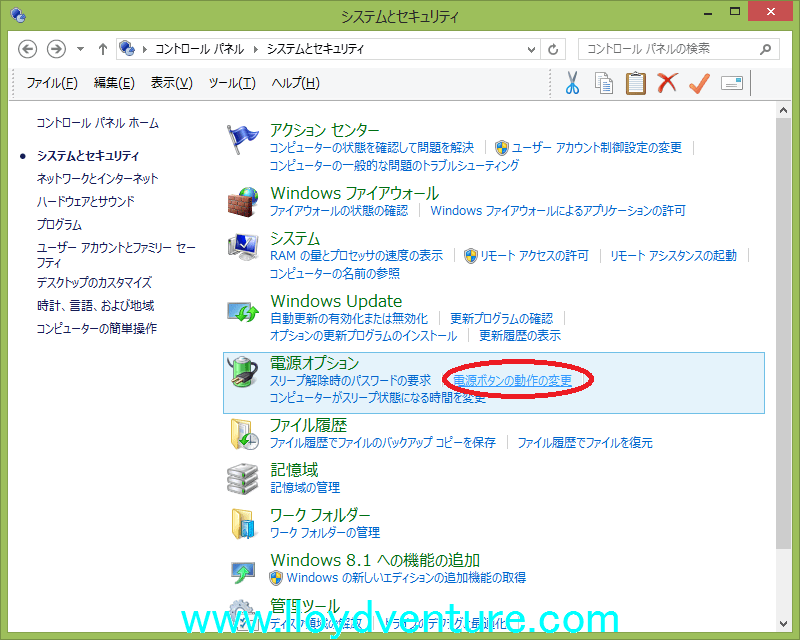
4.シャットダウン設定を変更する。
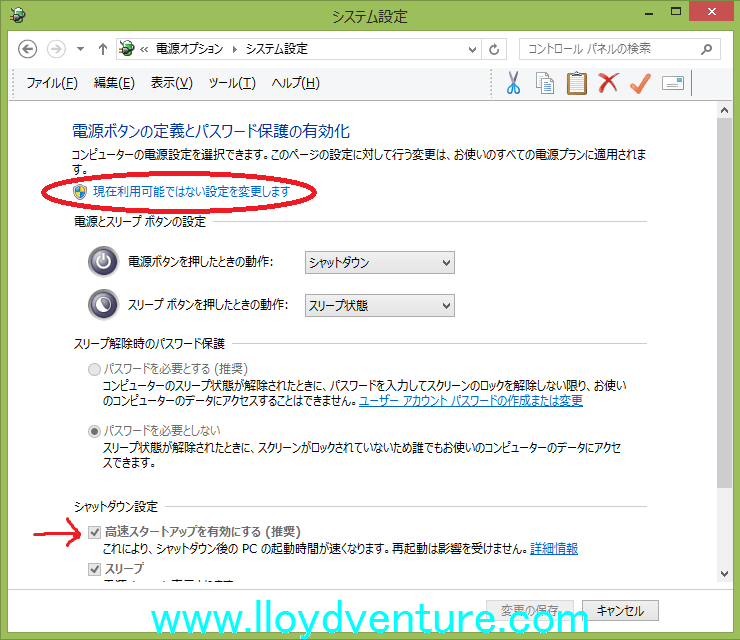
画面下部「高速スタートアップを有効にする」をOffしたいのですが
標準では変更不能です。
水色文字の「現在利用可能ではない設定を変更します」をクリック
これで設定変更可能になります。
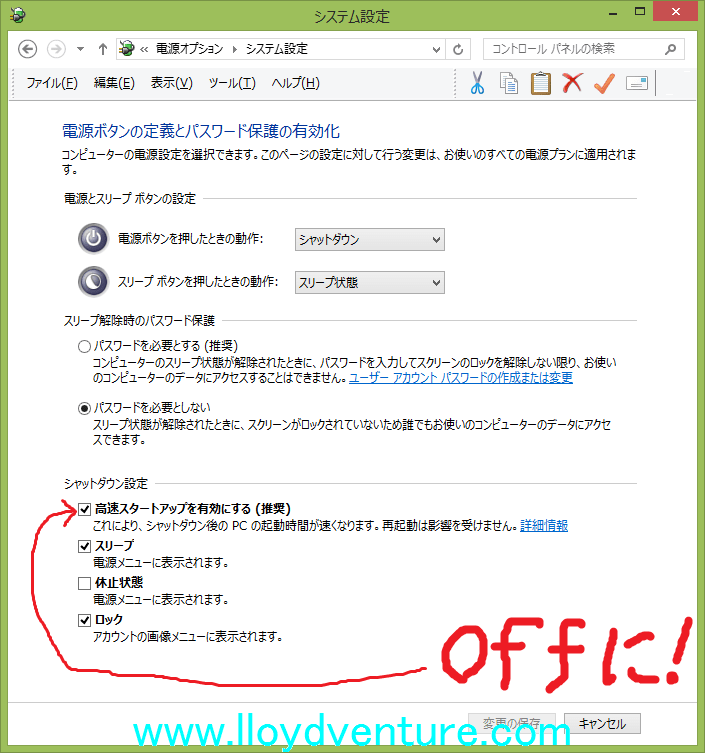
「高速スタートアップを有効にする」をOffにしたら、[変更の保存]を行い、
再起動してください。
----
詳細が気になる方は、
「Windows8 HDD ファイルが壊れる」
などのキーワードでWEB検索してみてください。
この問題、
一応Windows8/8.1の問題として記載しましたが従来OSであっても、下記のような行為を行えばファイルが消える問題は発生します。
・スリープ/休止状態のPCから接続HDDやUSBメモリ等を取り外す。
完全にシャットダウンしているのでなければ、それは「作業の一時中断」なのです。
見かけ上電源Offでも、使っていた文書ファイルなどは中途半端なままなのです。
ご注意下さい。












